A cél eléréséhez egyszerűen módosítsa a PCI Express beállításait
- A Link State Power Management be- és kikapcsolása hihetetlenül egyszerű.
- Ezt egyszerűen megteheti közvetlenül a Vezérlőpult Energiagazdálkodási lehetőségek menüpontjában.

xTELEPÍTÉS A LETÖLTÉSI FÁJLRA KATTINTVA
- Töltse le a DriverFix-et (ellenőrzött letöltési fájl).
- Kattintson Indítsa el a szkennelést hogy megtalálja az összes problémás illesztőprogramot.
- Kattintson Frissítse az illesztőprogramokat új verziók beszerzése és a rendszer hibáinak elkerülése érdekében.
- A DriverFix-et letöltötte 0 olvasói ebben a hónapban.
Ma megvizsgáljuk, hogyan szabhatja személyre a Windows 11-et a Link State Power Management be- vagy kikapcsolásával.
Ez a funkció nagyszerűen kiegészíti a Windows által kínált testreszabási lehetőségek amúgy is lenyűgöző listáját. A jelenlegi téma hasonlóságot mutat egy korábbi témával, amelyről részletesen foglalkoztunk – a
Az Energiagazdálkodás fül hiányzik. Szóval merüljünk bele, és nézzük meg, hogyan készült.Ez a PCI Express specifikáció kulcsfontosságú összetevője, ez a funkció zökkenőmentesen integrálható a Microsoft Windows Active State Power Management (ASPM) rendszerébe.
A Link State Power Management funkció három különböző módot tartalmaz: Ki, Mérsékelt és Maximális energiamegtakarítás:
- Ki –Ennek az opciónak a választása nem eredményez energiatakarékos módot, mivel a számítógép továbbra is működik, függetlenül attól, hogy milyen állapotban van (be van dugva vagy sem). Az alvó állapot azonban gyorsan visszaállítható.
- Mérsékelt energiamegtakarítás –Ennek a választásnak a választása alacsonyabb energiamegtakarítást eredményezhet, de az alvó üzemmódból való felébredés időtartama jelentősen csökken.
- Maximális energiamegtakarítás – Ennek az opciónak a választása nagyobb energiahatékonyságot eredményezhet, de ennek az ára az alvó állapotból való lényegesen hosszabb felépülési idő.
A fent említett funkció konfigurálásakor a megfelelő kiválasztás döntő fontosságú. Különböző üzemmódokat is kiválaszthat a különböző állapotokhoz, például csatlakoztatva és kihúzva.
Ha a számítógép energiatakarékos funkciójáról van szó, az engedélyezése vagy letiltása az Ön egyedi igényeitől függ:
- Profik –Ha a számítógépet általában csatlakoztatva tartja, a funkció letiltása gyorsabb teljesítményt eredményezhet.
- Hátrányok – Ha az akkumulátor élettartamának megőrzése a prioritás, akkor jobb, ha nem tiltja le. Az egyik lehetőség az, hogy kompromisszumot találhat, ha kikapcsolja a funkciót, amikor a számítógép csatlakoztatva van, és újra bekapcsolja, amikor akkumulátorról működik.
Ne feledje, hogy az akkumulátor élettartamára gyakorolt hatás nagymértékben változhat az adott használati szokásoktól függően – néha jelentős eltérések lehetnek, míg máskor elhanyagolhatóak.
- A keresősávba írja be Kezelőpanel és kattintson a Megnyitás gombra.

- Győződjön meg arról, hogy a tiéd Megtekintés: a Nagy ikonok értékre van állítva.

- Most válassz Energiagazdálkodási lehetőségek.
- Kattintson Tervbeállítások módosítása.

- Most kattintson Módosítsa a speciális energiabeállításokat.

- Görgessen le, hogy elérje PCI Express, és bővítse ki.
- Bontsa ki a Link State Power Management elemet, és konfigurálja a beállítást.

Ha még nem használta ezt a funkciót, érdemes megfontolni, mivel számos funkciót biztosít a rendszer számára. Hasznossága tagadhatatlan.
Van egy nagyszerű útmutatónk egy energiaterv, amely folyamatosan változik Windows 10 rendszeren, ezért mindenképpen nézze meg. Nagyra értékeljük hozzájárulását, és nagyon várjuk, hogy további visszajelzéseket kapjunk!
Még mindig vannak problémái? Javítsa ki őket ezzel az eszközzel:
SZPONSORÁLT
Egyes illesztőprogramokkal kapcsolatos problémák gyorsabban megoldhatók egy erre a célra szolgáló eszközzel. Ha továbbra is problémái vannak az illesztőprogramokkal, töltse le DriverFix és néhány kattintással üzembe helyezheti. Ezt követően hagyja, hogy átvegye az irányítást, és gyorsan javítsa ki az összes hibáját!
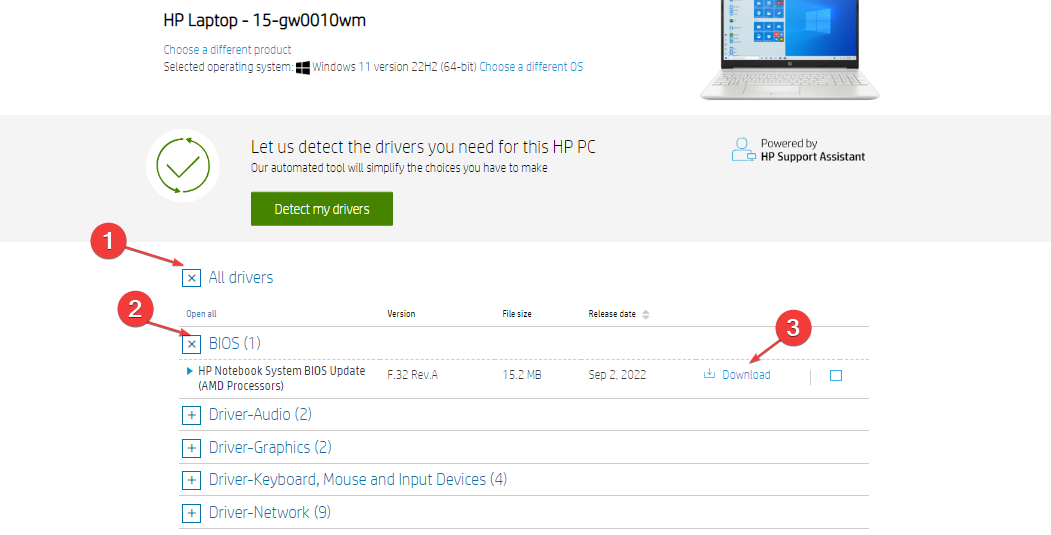
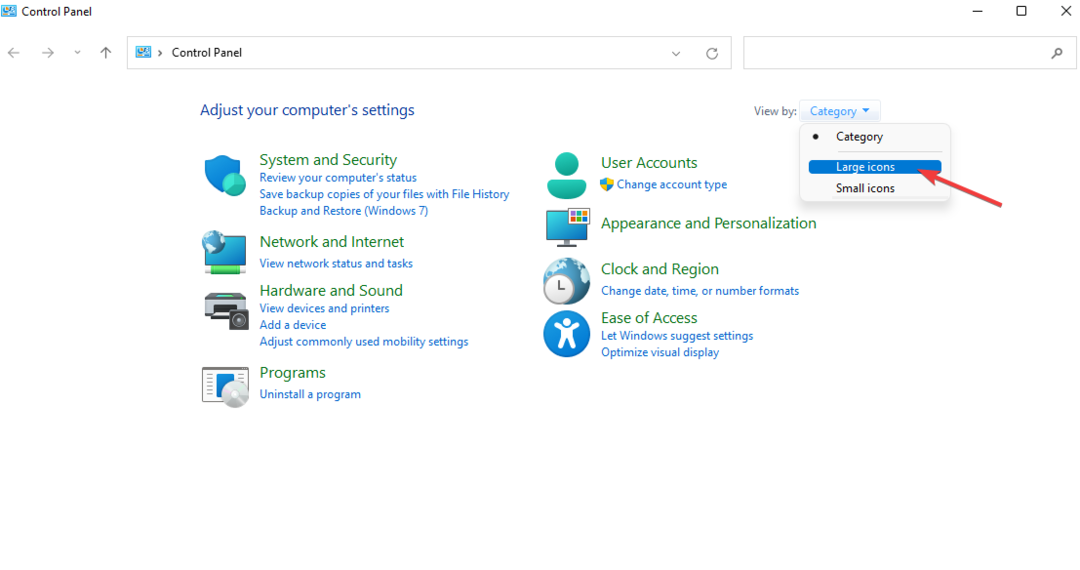
![Módosítsa a bekapcsológomb műveletét a Windows 11 rendszeren [5 tipp]](/f/37b2db906f76cf58e52ea753c88862cb.png?width=300&height=460)